

klik op de banner hieronder om naar de Nederlandse handleiding
te gaan
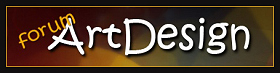

concernant les versions de Photoshop et les filtres
Le tag de la traduction présenté ici a été réalisé avec
Photoshop CS6
et PSP (car certains
filtres qui ne passent pas dans CS6)
Arnold a créé ce tutoriel avec photoshop CS6
Vous pouvez suivre les étapes en utilisant d’autres
versions de Photoshop,
cependant les résultats peuvent s’avérer
légèrement différents suivant les
versions que vous utilisez.
Les versions antérieures ou ultérieures à CS6
n’offrent pas toujours les mêmes fonctions.
La plupart des modules externes (filtres) peuvent s’intégrer
aux versions de photoshop jusqu’à la version
CS6.
A partir des versions CC les modules externes (filtres)
ne sont pas toujours tolérés par Photoshop,
seuls les filtres récents prévus pour des
versions en 64bits fonctionneront correctement,
et vous devrez souvent adapter vos créations en « jonglant » entre
Photoshop et PSP,
Si vous passez d’un logiciel à l’autre,
sachez que les « styles de calque » et
certaines autres fonctions de photoshop ne sont pas reconnus
par PSP,
donc il vous faudra « pixelliser » les
calques concernés en passant d’un logiciel à l’autre
pour éviter de perdre ces données, et pouvoir
ainsi revenir dans CS6 pour continuer de suivre le tutoriel,
une fois que le filtre a été appliqué.
Conditions d'utilisation des éléments
et tubes fournis dans le matériel
Il est interdit de modifier, de changer le nom, d'enlever
le watermark et d'altérer les tubes
Il est interdit de les partager dans les groupes ou de
les offrir sur votre site, blog, forum
Si vous voulez les utiliser pour vos tutoriels, il faudra
demander l'autorisation des auteurs
Merci aux tubeurs sans qui notre travail de créateurs
serait impossible
si vous pensez reconnaître l’un de vos tubes,
n’hésitez pas à vous faire connaître
et un lien vers votre site sera immédiatement ajouté le
cas échéant, ou le tube sera retiré à votre
demande

Matériel
tubes

double clic sur le preset pour qu’il s’installe
automatiquement
Télécharger et dézipper le dossier
du matériel sur votre bureau.
Ouvrir les fournitures contenues dans le matériel,
Dupliquer les tubes pour ne travailler qu’avec des
copies, charger pinceaux, motifs, .... avant de commencer
Si par cas vous commettiez une erreur, et que vous n’avez
pas pris cette précaution,
vous ne pourriez pas revenir en arrière et votre
tube original serait perdu.
Enregistrer souvent votre travail pour les mêmes
raisons.
Il est entendu que vous devez avoir une bonne connaissance
du logiciel pour suivre ce tutoriel.

Trucs et Astuces
Pour plus de clarté et d’efficacité,
certaines actions de ce tutoriel sont remplacées
par les raccoucis clavier
par exemple => sélection => tout sélectionner
/ sera remplacé par => Ctrl+A
les raccourcis clavier peuvent être ajoutés
en cliquant sur => édition => raccourcis
clavier
retrouver la fonction qui vous intéresse, cliquer
dessus et faire le raccourci clavier que vous souhaitez
obtenir
ensuite cliquer sur « accepter en haut à droite»
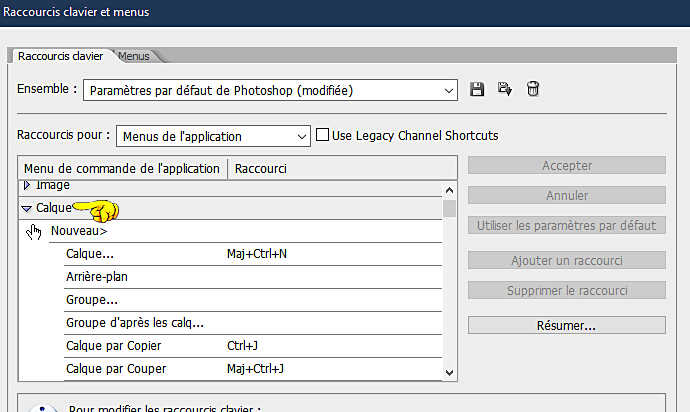
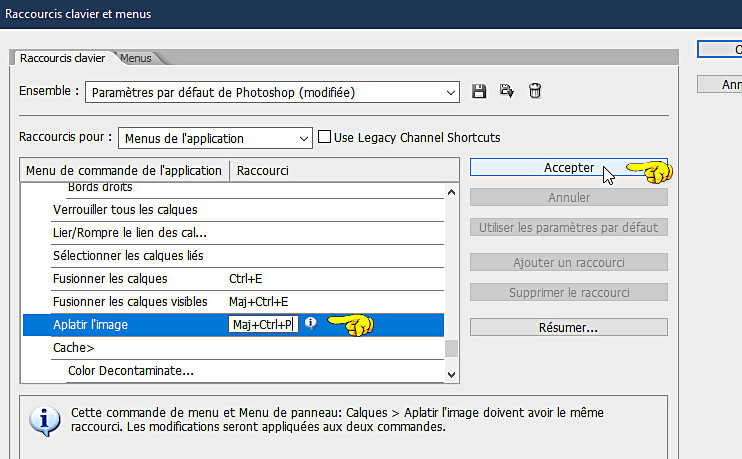
concernant les polices d’écriture
Si vous souhaitez utiliser une police d’écriture
sans avoir à l’installer ->
Installez un logiciel de visualisation de police tel que
Nexus Font (ou n’importe quel autre).....
(beaucoup de logiciels de ce genre sont disponibles sur
la toile gratuitement).
Placez la police qui vous intéresse dans ce logiciel
.
Tant que ce logiciel de visualisation de polices restera
ouvert, toutes les polices qui y sont placées resteront
disponibles dans photoshop sans avoir à les installer

Filtres utilisés
note de la traductrice => Si certains filtres font fermer
votre logiciel, ils doivent être patchés
N’hésitez pas à modifier les modes de fusion et les
opacités des calques en fonction de vos couleurs
et tubes
AAA frame / fotoframe
L en K / L en K paris
Eye candy7 / glass / angled light
*ndt => Eye Candy 5 peut être
utilisé à la place de Eye Candy 7, j’ai
ajouté les captures nécessaires

Palette couleurs
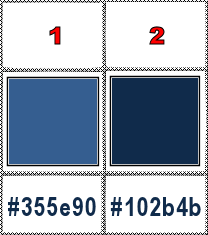

Utilisez ce crayon pour suivre les étapes
maintenir le clic gauche enfoncé pour le saisir
et le déplacer


Réalisation
1
ouvrir une nouvelle image transparente => 900
* 700 px
2
couleurs => placer les couleurs 1 et 2 en AVP
et ARP
3
dégradé => préparer un dégradé radial
avec ces deux couleurs
peindre le calque avec le dégradé depuis
le milieu du tag vers le bas du tag
4
Filtre => AAA Frames => Foto Frame

5
Ctrl + J
6
édition => transformation => symétrie axe horizontal
7
édition => transformation => symétrie axe vertical
8
opacité du calque à 41%
9
calque => fusionner avec le calque inférieur
(Ctrl+E)
10
filtre => L en K => L en K paris

11
filtre => renforcement => plus net / 2 fois
12
Ctrl + J
13
Ctrl+T
dans les réglages de la barre horizontale du haut
=> ...
cliquer sur le petit chaînon et demander 80%
X => 453
Y => 353
enfoncer la touche « entrée » pour valider
et pouvoir continuer
14
ouvrir « Still_Life_0166 »
activer l’outil déplacement, puis faites glisser
le tube sur l’onglet de votre travail principal
puis relâchez ce tube sur le projet
(peu importe l’emplacement, on va préciser
l’emplacement avrec précision par la suite)
on appelle cela faire « glisser » un calque
15
Ctrl+T
dans les réglages de la barre horizontale du haut
=> ...
cliquer sur le petit chaînon et demander 75%
enfoncer la touche « entrée » pour valider
et pouvoir continuer
déplacer vers le bas à droite
16
Ctrl + J
17
mode de fusion du calque => lumière tamisée
18
ouvrir « mentali-misted351 »
faire glisser le tube sur votre travail principal
19
Ctrl+T
dans les réglages de la barre horizontale du haut
=> ...
cliquer sur le petit chaînon et demander 86%
X => 452
Y => 226
enfoncer la touche « entrée » pour valider
et pouvoir continuer
20
mode de fusion du calque => Incrustation
21
ouvrir « BLT_BlueFlame_Berries »
faire glisser le tube sur votre travail principal
22
édition => transformation => symétrie axe horizontal
23
Ctrl+T
dans les réglages de la barre horizontale du haut
=> ...
X => 426
Y => 206
enfoncer la touche « entrée » pour valider
et pouvoir continuer
24
filtre => renforcement => accentuation
25
calque => style de calque => ombre portée

26
ouvrir « _k@rine_ Dreams_Pretty_Woman_2946_Mai_2014 »
faire glisser le tube sur votre travail principa
27
édition => transformation => symétrie axe horizontal
28
Ctrl+T
dans les réglages de la barre horizontale du haut
=> ...
cliquer sur le petit chaînon et demander 95%
X => 238
Y => 364
enfoncer la touche « entrée » pour valider
et pouvoir continuer
29
filtre => renforcement => plus net
30
calque => style de calque => ombre portée

31
calque => aplatir l’image
32
image => taille de la zone de travail => cocher « relative » => demander
2 px de largeur et de hauteur / couleur 1
33
image => taille de la zone de travail => cocher « relative » => demander
80 px de largeur et de hauteur / couleur 2
34
sélectionner cette bordure de 80 pixels avec la
baguette magique
35
filtre => L en K => L en K paris

filtre => renforcement => plus net / 2 fois
36
filtre => Eye candy7 => glass => angled light par
défaut

ou bien => filtre => Eye Candy 5 Impact => Glass
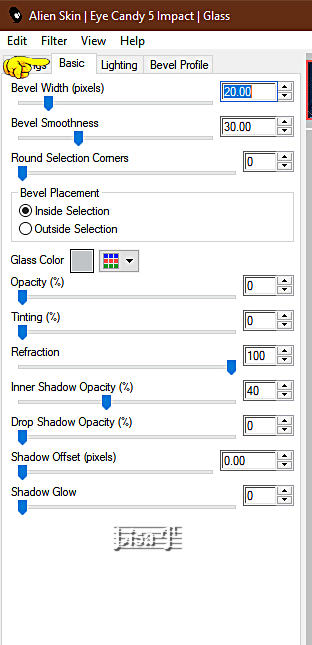 
ndt => sur mon tag perso, j’ai utilisé Eye
Candy 5 Impact / Glass/ Settings => Turquoise par défaut
37
Ctrl + D
38
calque => aplatir l’image
39
appliquer votre signature ou watermark sur un nouveau calque
appliquer le numéro de licence si vous avez utilisé un
tube payant sous licence
calque => aplatir l’image
filtre => renforcement => plus net
38
Si vous souhaitez modifier la taille de votre travail => image
=> taille de l’image
(*ndt => j’ai redimensionné à 900
px de large)
enregistrer sous... type.jpeg

mon tag avec un de mes
tubes "femmes" et mon mist "divers-décoration"


si vous rencontrez le moindre souci avec cette traduction,
N’hésitez pas à m’écrire
vous pouvez m’envoyer vos réalisations
ce sera un réel plaisir de les présenter
au bas de cette page


Vos créations
création  Léa Léa


Retour au tableau des tutoriels d’Arnold
20 tutoriels sur chaque tableau
tableau 6 => 
des flèches au bas de chaque tableau vous permettront
de naviguer d’un tableau à l’autre

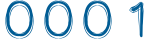
|